Vamos a ver un pequeño listado de los modos de fusión en photoshop. estas definiciones las puedes encontrar en cualquier manual de Photoshop, simplemente las pongo aquí para que estén disponibles para los lectores.
El modo de fusión especificado en la barra de opciones controla la influencia de una herramienta de pintura o de edición sobre los píxeles de la imagen. Al visualizar los efectos de un modo de fusión, resulta útil considerar los colores siguientes:
- El color base es el color original de la imagen.
- El color de fusión es el color aplicado con la herramienta de pintura o de edición.
- El color resultante es el color obtenido de la fusión.
Como ejemplo veremos la siguiente imagen, que llamaremos original.

Pintaremos parte de esta imagen e iremos probando los distintos modos de fusión

Comenzamos desde este punto:

Normal
Edita o pinta cada píxel para darle el color resultante. Es el modo por defecto. (El modo Normal se llama Umbral cuando se trabaja con imágenes de mapa de bits o de color indexado).

Disolver
Edita o pinta cada píxel para darle el color resultante. Sin embargo, el color resultante es una sustitución aleatoria de los píxeles por el color base o el color de fusión, dependiendo de la opacidad de cada posición del píxel.

Detrás
Edita o pinta sólo la parte transparente de una capa. Este modo sólo funciona en capas con la opción Bloquear transparencia sin seleccionar y es similar a pintar en la parte posterior de las áreas transparentes de una hoja de acetato.
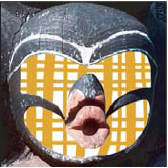
Borrar
Edita o pinta cada píxel y lo hace transparente. Este modo está disponible para las herramientas de forma (cuando se selecciona una región de relleno ), la herramienta Bote de pintura , la herramienta Pincel , la herramienta Lápiz , el comando Rellenar y el comando Trazo. Para poder utilizar este modo debe estar en una capa con la opción Bloquear transparencia sin seleccionar.
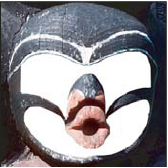
Oscurecer
Busca la información de color de cada canal y selecciona el color base o el de fusión, el que sea más oscuro, como color resultante. Los píxeles más claros que el color de fusión se reemplazarán y los más oscuros no cambiarán.
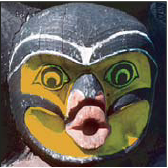
Multiplicar
Busca la información de color de cada canal y multiplica el color base por el color de fusión. El color resultante siempre es un color más oscuro. Multiplicar cualquier color por negro produce negro. Multiplicar cualquier color por blanco no cambia el color. Si está pintando con un color distinto del blanco o el negro, los sucesivos trazos con una herramienta de pintura producen colores cada vez más oscuros. El efecto es similar a dibujar en la imagen con diferentes marcadores mágicos.

Subexponer color
Busca la información de color de cada canal y oscurece el color base para reflejar el color de fusión aumentando el contraste. Fusionar con blanco no produce cambios.

Subexposición lineal
Busca la información de color de cada canal y oscurece el color base para reflejar el color de fusión disminuyendo el brillo. Fusionar con blanco no produce cambios.

Aclarar
Busca la información de color de cada canal y selecciona el color base o el de fusión, el que sea más claro, como color resultante. Los píxeles más oscuros que el color de fusión se reemplazarán y los más claros no cambiarán.

Como son varios los modos de fusión voy a dividir en dos partes este artículo, en la seguna parte puedes continuar leyendo desde este enlace …







